Configuration des paramètres temporels sur un routeur de la gamme RV34x
Objectif
L'horloge système du routeur de la gamme RV34x fournit un service d'horodatage synchronisé sur le réseau pour les événements logiciels tels que les journaux de messages. Sans synchronisation, il est difficile de maintenir une corrélation précise des fichiers journaux entre les périphériques. Il est important de configurer les paramètres d'heure de votre routeur, car cela peut aider à résoudre les problèmes réseau tels que les services de journal système qui affichent chaque entrée de journal avec un horodatage.
L'heure système peut être configurée manuellement ou automatiquement. La configuration manuelle est utile lorsque votre réseau n'est pas connecté à un serveur NTP (Network Time Protocol). NTP est utilisé pour synchroniser l'heure du client ou du serveur avec une autre source d'heure de référence ou d'heure du serveur.
Cet article vous explique comment configurer les paramètres temporels sur votre routeur de la gamme RV34x.
Périphériques pertinents
- Gamme RV34x
Version du logiciel
- 1.0.1.16
Configurer les paramètres d'heure
Étape 1. Connectez-vous à l'utilitaire Web du routeur et sélectionnez Configuration système > Heure.
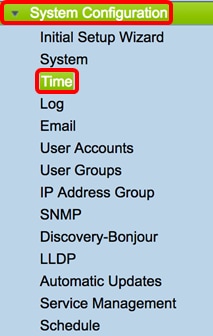
Étape 2. Dans le menu déroulant Fuseau horaire, sélectionnez un fuseau horaire où se trouve votre réseau.
Note: Pour cet exemple, (GMT-6:00) America/Costa Rica est choisi.
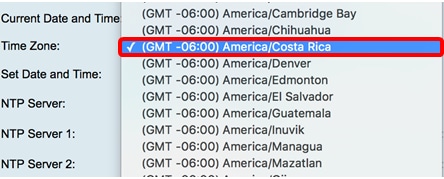
Étape 3. Dans la zone Définir la date et l'heure, cliquez sur une case d'option pour déterminer comment le système obtiendra les paramètres d'horloge et d'heure du système. Les options sont les suivantes :
- Auto : définit automatiquement la date et l'heure en fonction d'un protocole NTP (Network Time Protocol) interne. Si cette option est choisie, passez à l'étape 4.
- Manual : saisissez manuellement la date et l'heure dans la zone Enter Date and Time. Si cette option est sélectionnée, passez à l'étape 7.
Note: Dans cet exemple, Auto est sélectionné.

Étape 4. (Facultatif) Si vous avez sélectionné Auto à l'étape 3, cliquez sur une case d'option pour le serveur NTP. Les options sont les suivantes :
- Default : obtient la date et l'heure via les serveurs NTP publics. Si cette option est sélectionnée, passez à l'étape 11.
- User Defined : saisissez l'adresse IP du serveur NTP.
Note: Dans cet exemple, User Defined est sélectionné.

Étape 5. (Facultatif) Dans le champ Serveur NTP1, saisissez une adresse de serveur NTP. Un nom d'hôte peut comporter un ou plusieurs libellés, qui peuvent comporter jusqu'à 63 caractères alphanumériques. Si un nom d'hôte inclut plusieurs étiquettes, chacune est séparée par un point.
Note: Pour cet exemple, 0.ciscosb.pool.ntp.org est utilisé.

Étape 6. (Facultatif) Dans le champ Serveur NTP 2, saisissez une deuxième adresse de serveur NTP pour servir de basculement.
Note: Dans cet exemple, 1.ciscosb.pool.ntp.org est utilisé.

Étape 7. (Facultatif) Si vous avez sélectionné Manual à l'étape 2, cliquez sur l'icône du calendrier pour ouvrir le calendrier. Cliquez sur la flèche gauche ou droite pour sélectionner le mois ou dans le menu déroulant Mois.
Note: Dans cet exemple, Février est utilisé comme mois.
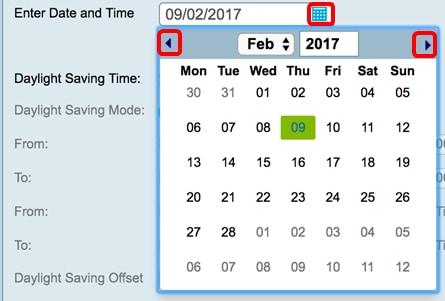
Étape 8. (Facultatif) Entrez l'année dans le champ Année en regard du menu déroulant Mois.
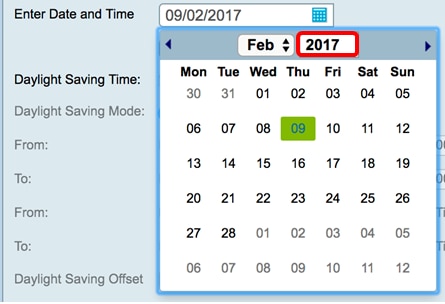
Étape 9. (Facultatif) Cliquez sur la date d'aujourd'hui.
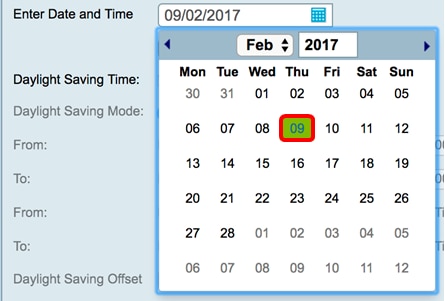
Étape 10. (Facultatif) Dans les menus déroulants situés sous le champ Date et heure, définissez les champs Heure, Minute et Seconde. C'est en format militaire.
Note: Dans cet exemple, 10:40:22 est utilisé.
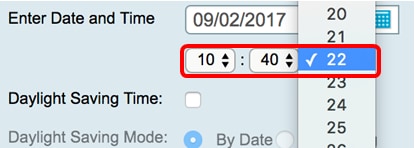
Heure avancée
Étape 11. (Facultatif) Cochez la case Daylight Saving Time (Heure d'été) si votre pays observe l'heure d'été (DST).
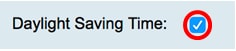
Étape 12. (Facultatif) Sélectionnez un mode d'économie d'énergie en cliquant sur une case d'option.
Les options sont les suivantes :
- By Date : sélectionnez ce mode pour spécifier les paramètres de l'heure d'été en fonction des jours et de l'heure spécifiques de l'année.
- Recurring : sélectionnez ce mode pour définir la DST entre deux jours de mois différents.

Par date
Étape 13. Si vous avez sélectionné Par date à l'étape 12, dans la zone De, définissez le mois, le jour et l'heure dans les champs respectifs pour définir le moment où l'heure d'été doit commencer.
Note: Dans cet exemple, l'heure d'été commencera le 2 mars et commencera à 2 h du matin.

Étape 14. Dans la zone À, définissez le mois, le jour et l'heure dans les champs respectifs pour définir l'heure de fin de l'heure d'été.
Note: Dans cet exemple, l'heure d'été se terminera le 11 novembre à 2 h du matin.

Récurrent
Étape 15. Si vous avez choisi Récurring à l'étape 12, dans le champ Month, entrez un nombre correspondant au mois de l'année où l'heure d'été commence dans votre région.
Note: Les nombres saisis dans ce champ ne doivent pas être supérieurs aux nombres saisis dans le champ À. Dans cet exemple, 3 est utilisé pour représenter Mars.

Étape 16. Dans le champ Semaine, saisissez la semaine du mois que vous souhaitez que l'heure d'été commence.
Note: Dans cet exemple, 1 est utilisé pour afficher la 1ère semaine du mois.

Étape 17. Dans le menu déroulant Jour, cliquez sur le jour de la semaine où l'heure d'été commence dans votre région.
Note: Dans cet exemple, le dimanche est utilisé.

Étape 18. Dans la liste déroulante Heure, utilisez la flèche vers le haut ou vers le bas pour choisir l'heure de début de l'heure d'été dans votre région.
Note: Dans cet exemple, 2:00 AM est utilisé.

Étape 19. Dans la zone À, répétez les étapes des étapes 15 à 18 pour spécifier le mois, la semaine, le jour et l'heure de fin de l'heure d'été dans votre région.
Note: Dans cet exemple, l'heure d'été se termine le 1er novembre de la semaine d'un dimanche à 02h00.

Étape 20. Dans la liste déroulante Daylight Saving Offset, sélectionnez le nombre de minutes pendant lesquelles DST doit compenser l'heure actuelle.
Note: Dans cet exemple, +15 est utilisé.

Étape 21. (Facultatif) Pour enregistrer définitivement la configuration, accédez à la page Copier/Enregistrer la configuration ou cliquez sur l'  icône située dans la partie supérieure de la page.
icône située dans la partie supérieure de la page.
Vous devez maintenant avoir correctement configuré les paramètres d'heure sur le routeur de la gamme RV34x.
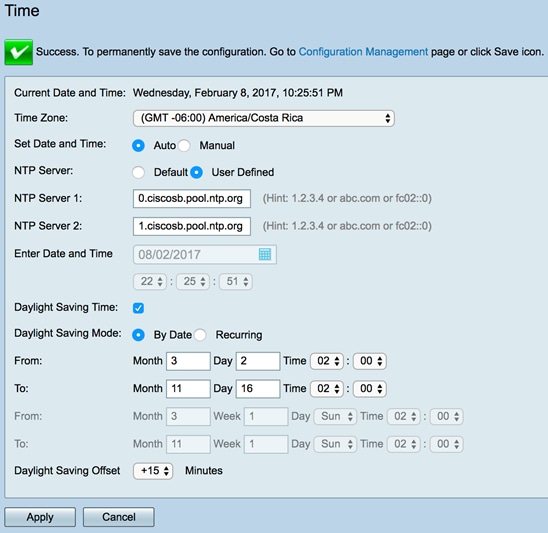
 Commentaires
Commentaires